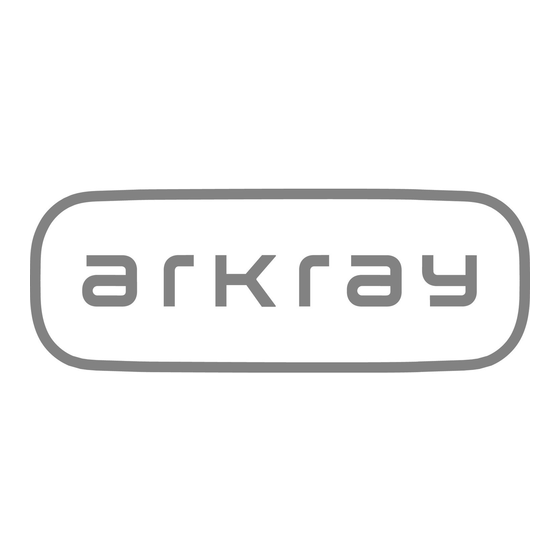
Sommaire des Matières pour Arkray The Lab 001
- Page 2 1. Table des matières 1. Table des matières ........................... 2. Préface .............................. 3. Destination ............................4. À propos de ce manuel d’utilisation ....................5. Précautions d’emploi ......................... 6. Étiquettes de mise en garde ......................7. Déballage ............................Chapitre 1 À propos de cet instrument 1-1.
- Page 3 Chapitre 3 Configuration 3-1. Menu [Paramètres] ........................3-2. Paramètres de la fonction ID opérateur ..................3-2-1. Connexion ........................3-2-2. Déconnexion ........................3-2-3. Modification du mot de passe ................3-2-4. Ajout de nouveaux ID opérateur ............... 3-2-5. Liste des ID opérateur ..................3-2-6.
- Page 4 Chapitre 5 Contrôle qualité 5-1. Tests CQ ............................5-1-1. Pourquoi des tests CQ sont-ils nécessaires ? ..............5-1-2. Matériels de contrôle pour le The Lab 001 ..............5-1-3. Précautions relatives aux contrôles ................5-1-4. Quand réaliser un test CQ ? ................... 5-2.
- Page 5 6-5. Historique des avertissements/erreurs/problèmes ............... 6-17 6-5-1. Affichage du dernier avertissement/erreur/problème ............. 6-17 6-5-2. Affichage de l’historique des avertissements/erreurs/problèmes ........6-18 6-5-3. Recherche d’avertissements/erreurs/problèmes spécifiques ......... 6-20 6-6. Si l’instrument ne démarre pas (remplacement des fusibles) ............6-21 Chapitre 7 Maintenance 7-1.
- Page 6 2. Préface Merci d’avoir acheté notre analyseur automatique d’hémoglobine glyquée The Lab 001. Ce manuel d’utilisation renferme des informations importantes sur les fonctions du The Lab 001. Le présent manuel d’utilisation est publié par ARKRAY, Inc. Il convient de le lire attentivement avant de démarrer l’instrument.
- Page 7 A1c dans le sang veineux complet et le sang capillaire complet du bout du doigt. Cet instrument est destiné à être utilisé avec les cartouches de réactifs The Lab 001 A1C HD. Les mesures de l’hémoglobine A1c sont utilisées pour le dépistage, la surveillance et comme aide au diagnostic du diabète et du prédiabète chez les personnes auxquelles on a diagnostiqué...
- Page 8 Lire ce manuel d’utilisation avant d’utiliser cet instrument. Ce manuel indique ce qu’il faut savoir pour configurer le The Lab 001 et travailler avec. Suivre les instructions données dans ce manuel d’utilisation afin de ne pas annuler les fonctions de protection de l’instrument.
- Page 9 • Les informations figurant dans ce manuel d’utilisation sont soumises à des modifications sans préavis. • ARKRAY, Inc. a tout mis en œuvre pour rédiger ce manuel d’utilisation. Merci de contacter le distributeur si des données semblent étranges, incorrectes ou manquantes.
- Page 10 5. Précautions d’emploi Cet instrument utilise des échantillons de sang. Manipuler les échantillons de sang avec la plus grande prudence car ils peuvent être infectés par le VIH, le VHB, le VHC ou d’autres virus. Porter des gants jetables lors de la mesure des échantillons. ...
- Page 11 6. Étiquettes de mise en garde Port USB Port Ethernet 1 Port Ethernet 2 Lorsque le plateau à réactifs s’ouvre a Plateau à réactifs Toujours porter des gants jetables pour toucher le plateau à réactifs sur lequel l’échantillon est susceptible d’adhérer. Porter des gants jetables pour ne pas s’exposer aux micro-organismes pathogènes.
- Page 12 Fusibles (x 2) Manuel d’utilisation (ce manuel) Guide de référence rapide Liste des options et consommables Matériaux requis mais non fournis • Cartouches de réactif “The Lab 001 A1C HD” • A1C HD CONTROL • Dispositif de prélèvement sanguin CE-8810...
- Page 13 CE-8810...
- Page 14 Chapitre À propos de cet instrument Lire ce chapitre avant d’utiliser l’instrument. 1-1. Composants ..............1-2 1-2. Comment est réalisée une measure dans le sang ? ..1-4 1-3. Fonctions ................. 1-5 CE-8810...
- Page 15 1-1. Composants Instrument Avant N° Article Description Imprimante Imprimante thermique pour imprimer les résultats de mesure et d’autres données Écran tactile Voir “2-2. Panneau de commande” à la page 2-10. Interrupteur Appuyer sur cet interrupteur pour mettre l’instrument sous ou hors tension. principal Bleu clignotant : L’instrument est en cours de démarrage ou réalise une mesure.
- Page 16 Cartouche de réactif Utiliser la cartouche de réactif spéciale “The Lab 001 A1C HD” pour réaliser des mesures avec l’instrument. IMPORTANT Éviter de toucher autant que possible la pointe d’échantillonnage et la fenêtre de détection. z Apparence z Vue interne * Avec le couvercle retiré...
- Page 17 Chacune des fractions d’hémoglobine est ensuite détectée et quantifiée par photométrie d’absorption. La concentration de HbA1c dans le sang est mesurée en utilisant une cartouche de réactif The Lab 001 A1C HD. Appliquer l’échantillon sur la pointe d’échantillonnage de la cartouche de réactif, puis charger cette dernière dans le plateau à...
- Page 18 1-3. Fonctions Le The Lab 001 mesure l’hémoglobine glyquée (HbA1c stable). Cela permet aux personnes diabétiques de contrôler leur glycémie. Facile à utiliser, rapide et très précis Appliquer l’échantillon sur une cartouche de réactif spécialement conçue, puis charger cette dernière dans le plateau.
- Page 19 CE-8810...
- Page 20 Chapitre Préparation des mesures Ce chapitre indique comment installer l’instrument. Consulter également ce chapitre pour savoir comment utiliser l’écran tactile. 2-1. Installation ............... 2-2 2-1-1. Précautions relatives à l’installation ....... 2-1-2. Installation de l’instrument ..........2-1-3. Branchement du cordon électrique ........ 2-1-4.
- Page 21 2-1. Installation 2-1-1. Précautions relatives à l’installation Installer l’instrument sous la supervision d’un technicien. L’instrument contient des pièces sous haute tension. Tout contact avec ces pièces peut être source de danger. Pour transporter l’instrument, placer les deux mains sous le panneau inférieur et soulever l’instrument.
- Page 22 2-1-2. Installation de l’instrument Ne pas mettre les mains à l’intérieur de l’instrument. Cela pourrait entraîner des blessures ou endommager l’instrument. 1. Retirer le système de retenue. a Tourner manuellement la vis supérieure dans la fente du plateau et la retirer. b Tourner la vis inférieure et la retirer.
- Page 23 b Installer la roulette avant (a) sur le rail noir dans la fente du plateau. c Insérer lentement le plateau à réactifs dans la fente du plateau (b). −RÉFÉRENCE− • S’assurer que les roulettes (c) sont guidées sur les rails. Les roulettes (c) se trouvent de part et d’autre du plateau à...
- Page 24 2-1-3. Branchement du cordon électrique Suivre les instructions ci-dessous pour éviter les chocs électriques, incendies et blessures. Utiliser le cordon électrique fourni avec l’instrument. Appliquer la tension (100 à 240 VCA ± 10 %) et la fréquence (50/60 Hz) appropriées à l’instrument.
- Page 25 2-1-4. Connexion des périphériques (en option) Brancher le lecteur de codes-barres portatif facultatif et le câble au système d’information hospitalier si besoin. Utiliser le câble spécifié pour brancher l’instrument au système d’information hospitalier. L’utilisation d’autres câbles peut provoquer un choc électrique ou un incendie. Pour plus de détails, contacter le distributeur.
- Page 26 2-1-5. Mise sous tension Vérifier les points suivants avant de mettre l’instrument sous tension afin d’éviter toute blessure et de ne pas endommager l’instrument. • Le système de retenue a été retiré (voir “2-1-2. Installation de l’instrument” à la page 2-3). •...
- Page 27 2-1-7. Mise hors tension Après avoir terminé toutes les mesures de la journée, mettre l’instrument hors tension comme indiqué ci-dessous. a Maintenir enfoncé [Sleep]. b Appuyer sur [Yes]. −RÉFÉRENCE− Pour revenir à l’écran précédent, appuyer sur [No]. • Le message suivant s’affiche. c S’assurer que l’écran est devenu totalement noir.
- Page 28 2-1-8. Déplacement de l’instrument a Mettre l’instrument hors tension au moyen de l’interrupteur principal (voir “2-1-7. Mise hors tension” à la page 2-8). b Débrancher le cordon électrique de la prise. c Débrancher le cordon électrique de l’instrument. d Déconnecter tous les périphériques de l’instrument. •...
- Page 29 2-2. Panneau de commande 2-2-1. Qu’est-ce qui s’affiche à l’écran ? Cette section explique les icônes, les boutons et les autres éléments qui apparaissent sur la plupart des écrans. Ce qui apparaît ici dépend de l’opération en cours. N° Description Bouton [Sleep] Lorsque l’on appuie dessus : éteint le rétro-éclairage de l’écran.
- Page 30 N° Description ID opérateur Lorsque la fonction ID opérateur est activée, les paramètres de l’ID et de l’autorité de autorité l’utilisateur actuellement connecté s’affichent comme illustré ci-dessous. bouton de déconnexion Autorité ID opérateur Superviseur Administrateur Utilisateur normal Permet à l’utilisateur de se déconnecter de l’instrument. N°...
- Page 31 2-2-2. Opérations de l’écran tactile Actions de base pour utiliser l’écran tactile REMARQUE Utiliser l’écran tactile avec les doigts ou un stylet. Ne pas utiliser un stylo ou tout autre objet pointu, cela pouvant rayer ou endommager l’écran. Action Description Appuyer dessus Appuyer doucement sur l’écran avec le bout du doigt, puis retirer immédiatement le doigt.
- Page 32 Revenir à l’écran précédent Appuyer sur l’un ou l’autre des éléments. L’écran précédent Faire défiler l’écran Une barre apparaît à droite de l’écran si un ou plusieurs éléments sont masqués. Faire défiler l’écran pour déplacer la zone visible. ...
- Page 33 Guide à l’écran Les procédures de mesure s’affichent sous forme graphique. Faire glisser l’image graphique pour afficher l’étape suivante. Guide à l’écran Renvoie à l’étape précédente. Envoie à l’étape suivante. Saisie de texte avec le clavier Un clavier s’affiche pour saisir des lettres, chiffres et symboles. a Appuyer sur la zone de saisie.
- Page 34 Saisie avec le pavé numérique Un pavé numérique s’affiche pour saisir des chiffres. a Appuyer sur la zone de saisie. b Lorsque l’icône du crayon apparaît, appuyez à nouveau sur la zone. Icône de crayon c Saisir des chiffres en appuyant sur les boutons du pavé numérique. −RÉFÉRENCE−...
- Page 35 Saisie de texte avec le lecteur de codes-barres portatif facultatif Les ID patient, ID opérateur et mots de passe peuvent être saisis à partir de codes-barres. a Appuyer sur la zone de saisie. b Lorsque l’icône du crayon apparaît, scanner le code-barres avec le lecteur de codes-barres portatif.
- Page 36 Menu déroulant a Appuyer n’importe b Appuyer sur l’élément où dans la zone. souhaité dans la liste. Curseur Faire glisser à droite ou à gauche, ou appuyer sur le point souhaité −RÉFÉRENCE− La valeur numérique change selon où est sur le curseur.
- Page 37 2-18 CE-8810...
- Page 38 Chapitre Configuration Ce chapitre décrit le menu [Paramètres]. Il peut y avoir de nombreuses options pour le paramétrage des conditions de mesure, des ID opérateur, du matériel de l’instrument et des périphériques. Lire ce chapitre si nécessaire. 3-1. Menu [Paramètres] ............3-2 3-2.
- Page 39 3-1. Menu [Paramètres] Ouvrir le menu [Paramètres] [Setting] Tapez Menu [Paramètres] * Si le menu est fermé, appuyer sur Appuyer [Paramètres] pour dessus l’ouvrir. Éléments du menu [Paramètres] −RÉFÉRENCE− Éléments du menu Voir la page Lorsque la fonction ID opérateur est Mesures N°...
- Page 40 3-2. Paramètres de la fonction ID opérateur En attribuant un ID à chaque opérateur, l’instrument peut enregistrer les opérateurs qui réalisent les mesures et limiter l’utilisation de certaines fonctions à des opérateurs spécifiques. Un mot de passe peut également être défini pour chaque opérateur. Cela améliore la sécurité en empêchant toute utilisation non autorisée de l’instrument.
- Page 41 3-2-1. Connexion Lorsque l’écran ci-dessous apparaît, il faut se connecter à l’instrument. Si la connexion réussit, il est possible d’utiliser l’instrument. −RÉFÉRENCE− Cet écran de connexion ne s’affiche que lorsque la fonction ID opérateur a été activée. a Saisir son ID opérateur et son mot de passe. −RÉFÉRENCE−...
- Page 42 3-2-3. Modification du mot de passe L’opérateur actuellement connecté peut modifier son mot de passe. Pour une plus grande sécurité, le mot de passe doit être modifié avant la date d’expiration définie. Les utilisateurs normaux doivent demander à leur administrateur ou superviseur de modifier leur mot de passe. −RÉFÉRENCE−...
- Page 43 3-2-4. Ajout de nouveaux ID opérateur Il est possible d’enregistrer jusqu’à 1 000 ID opérateur. [Setting] → [ID opérateur] → [Ajouter ID] Tapez Élément de Description (en gras par défaut) configuration −RÉFÉRENCE− Autorité réglage Normal : [Autorité réglage] Utilisateur normal, autorisé à : Les nouveaux opérateurs ne peuvent •...
- Page 44 3-2-5. Liste des ID opérateur Les ID opérateur existants peuvent être affichés sous forme de liste. À partir de la liste, il est possible de supprimer, modifier ou ajouter des ID opérateur. [Setting] → [ID opérateur] → [Gestion ID] Tapez ...
- Page 45 Modification des paramètres des ID opérateur a Appuyer sur l’ID opérateur souhaité. b Appuyer sur [Edit]. c Modifier les paramètres. Élément de Description −RÉFÉRENCE− Pour plus de détails : configuration Voir “3-2-4. Ajout de nouveaux ID ID opérateur L’ID opérateur dont les paramètres sont sur le point opérateur”...
- Page 46 Impression d’une liste des ID opérateur a Appuyer sur [Print]. −RÉFÉRENCE− Exemple Les mots de passe des opérateurs ne sont pas imprimés. The Lab 001 V01.XX Date et heure d’impression liste d’ID Op. 10-06-2019 12:34 ID de l’opérateur : H.Arkray actuellement connecté...
- Page 47 3-2-6. Configuration de la fonction ID opérateur Pour utiliser les ID opérateur, activer la fonction ID opérateur. [Setting] → [ID opérateur] → [Configuration] Tapez Élément de Description (en gras par défaut) configuration Activation ID ON : Active la fonction ID opérateur. opérateur OFF : Désactive la fonction ID opérateur.
- Page 48 3-3. Configuration des mesures des échantillons 3-3-1. Paramétrage du numéro de mesure [Setting] → [Mesures] → [N° mesure] Tapez Élément de Description (en gras par défaut) −RÉFÉRENCE− Glossaire “Numéro de mesure” configuration Nombre à 4 chiffres identifiant un N° mesure Définit le numéro initial pour les mesures des résultat de mesure (0001 à...
- Page 49 3-3-2. Paramétrage de la transmission des résultats de mesure Il est possible de sélectionner l’unité des valeurs mesurées et le type de données ajoutées aux résultats de mesure. Ces paramètres s’appliquent aux résultats de mesure sur l’écran, aux rapports imprimés et aux données envoyées au système d’information hospitalier.
- Page 50 3-4. Paramètres généraux 3-4-1. Réglage de la luminosité de l’écran [Setting] → [Général] → [Écran tactile] Tapez Élément de Description (en gras par défaut) −RÉFÉRENCE− Selon le déplacement du curseur, la configuration valeur de luminosité et la luminosité Luminosité Plage : 10 à 100 (39) réelle de l’écran augmentent ou diminuent.
- Page 51 3-4-2. Étalonnage de l’écran Les coordonnées de l’écran tactile peuvent être étalonnées. [Setting] → [Général] → [Écran tactile] Tapez a Appuyer sur [Calibration]. b Appuyez sur [+]. −RÉFÉRENCE− “W-090 : Échec de l’étalonnage de l’écran tactile.” L’utilisateur a appuyé en dehors du point.
- Page 52 3-4-3. Réglage du volume des bips [Setting] → [Général] → [Volume des bips] Tapez Appuyer sur ce bouton pour vérifier le niveau du volume. Élément de Description −RÉFÉRENCE− Paramètres par défaut : 64 configuration Plage 0 à 100 Son volume clics Pour le son émis lorsque l’on appuie sur l’écran.
- Page 53 3-4-4. Réglage de la date et de l’heure [Setting] → [Général] → [Date et heure] Tapez Faire défiler l’écran pour rendre cet élément visible. Élément de Description (en gras par défaut) configuration Format date Sélectionne le format de la date. (Y : Année, M : Mois, D : Jour) YMD, DMY, MDY Réglage date...
- Page 54 3-4-5. Paramétrage de l’imprimante [Setting] → [Général] → [Imprimante] Tapez Faire défiler l’écran pour rendre ces éléments visibles. Élément de Description (en gras par défaut) −RÉFÉRENCE− Pour activer l’impression configuration automatique : Impression ON : Imprime un rapport sur les résultats chaque Le nom et l’ID du patient doivent être automatique fois qu’une mesure d’échantillon ou qu’un test...
- Page 55 3-4-6. Paramétrage des communications externes Lorsque l’instrument est connecté au système d’information hospitalier, définir la façon dont les données sont envoyées. [Setting] → [Général] → [Transmission] Tapez Élément de Description (en gras par défaut) configuration Méthode de Ethernet, RS-232C communication Transmission ON : Envoie le résultat de mesure au système...
- Page 56 3-4-7. Paramétrage du lecteur de codes-barres Lorsque le lecteur de codes-barres portatif facultatif est connecté à l’instrument, définir la plage des chiffres significatifs dans les données scannées. [Setting] → [Général] → [Code à Barres] Tapez Faire défiler l’écran pour rendre ces éléments visibles. Élément de configuration Description (en gras par défaut) −RÉFÉRENCE−...
- Page 57 3-4-8. Sélection de la langue Sélectionner la langue utilisée pour le menu et les messages. [Setting] → [Général] → [Langue] Tapez Veuillez sélectionner la langue dans le menu déroulant. Lorsqu’un ou plusieurs paramètres ont été modifiés : Appuyer sur [Save], puis sur [Yes] pour enregistrer les modifications. 3-20 CE-8810...
- Page 58 Une liste des paramètres de la configuration actuelle de l’instrument peut être imprimée. [Setting] → [Imprimer] Tapez a Appuyer sur [Print], puis sur [Yes]. Exemple The Lab 001 V01.XX Configuration 10-06-2019 12:34 Date et heure d’impression Numéro de série : 00000000 ID de l’opérateur actuellement connecté...
- Page 59 3-22 CE-8810...
- Page 60 Chapitre Mesure de l’échantillon Ce chapitre décrit comment mesurer les échantillons de patients, ainsi que les précautions à prendre pour les mesures. Des informations sur la façon d’afficher, d’imprimer et d’exporter des résultats de mesure sont également incluses. 4-1. Précautions relatives aux mesures des échantillons ..4-2 4-1-1.
- Page 61 4-1. Précautions relatives aux mesures des échantillons 4-1-1. Opérations de l’instrument Cet instrument ne doit être utilisé que par des personnes qualifiées. Une personne qualifiée est une personne qui possède les connaissances adéquates en matière de essais cliniques et d’élimination des déchets infectieux.
- Page 62 IMPORTANT Vérifier que l’instrument est installé sur une surface plane. Ne pas déplacer l’instrument lorsque des mesures sont en cours. Lorsqu’une mesure est en cours, ne pas soumettre l’instrument à un choc violent et ne pas le mettre hors tension.
- Page 63 4-1-3. Échantillons de sang Cet instrument utilise le sang comme échantillon. Manipuler les échantillons de sang avec la plus grande prudence car ils peuvent être infectés par le VIH, le VHB, le VHC ou d’autres virus. Lors de la mesure des échantillons, porter des gants jetables pour ne pas s’exposer aux micro-organismes pathogènes.
- Page 64 4-2. Mesure de l’échantillon 4-2-1. Préparation des mesures des échantillons 1. Accéder à l’écran de mesure. a Appuyer sur [Measure.]. 2. Saisir les informations patient. a Saisir l’ID et le nom du patient. −RÉFÉRENCE− [ID patient] Les ID patient peuvent également être saisis à...
- Page 65 4-2-2. Application de l’échantillon sur la cartouche de réactif Porter des gants jetables pour ne pas s’exposer aux micro-organismes pathogènes. Éliminer les cartouches de réactif et les gants jetables usagés conformément aux réglementations locales en matière de déchets présentant un risque biologique. Préparer : Dispositif de prélèvement sanguin, cartouche de réactif et gants jetables 1.
- Page 66 c Prélever le sang à partir du tube de prélèvement à l’aide d’une pipette et appliquer l’échantillon sur la pointe d’échantillonnage de la cartouche de réactif. Veiller à ne pas éclabousser de l’échantillon lors de son application sur la pointe d’échantillonnage.
- Page 67 c Retirer la pointe d’échantillonnage de l’échantillon. Vérifier que IMPORTANT l’échantillon est correctement prélevé. Une quantité excessive ou insuffisante d’échantillon peut entraîner des S’assurer que résultats de mesure imprécis. l’échantillon est correctement prélevé jusqu’au point indiqué REMARQUE par la flèche sur la figure de la cartouche ...
- Page 68 4-2-3. Mesure de l’échantillon 1. Ouvrir le plateau à réactifs. a Appuyer sur [Start]. b Lorsque le plateau à réactifs s’ouvre, le tirer totalement à la main. 2. Installer la cartouche de réactif et démarrer la mesure. a Placer la cartouche de réactif dans le plateau à réactifs. −RÉFÉRENCE−...
- Page 69 b Fermer le plateau à réactifs. −RÉFÉRENCE− Si le plateau à réactifs ne se ferme • Pousser légèrement le plateau à la main afin qu’il se ferme pas : lentement. Installer la cartouche de réactif dans le • Vérifier que le plateau à réactifs est fermé. bon sens.
- Page 70 5. Retirer la cartouche de réactif. a Appuyer sur [Eject]. −RÉFÉRENCE− Si [Eject] est désactivé : Appuyer sur [Confirm] pour confirmer les informations patient. Voir l’étape 2 dans “4-2-1. Préparation des mesures des échantillons” à la page 4-5. b Lorsque le plateau à réactifs s’ouvre, le tirer totalement à la main. c Sortir la cartouche de réactif du plateau à...
- Page 71 4-3. Rapports sur les résultats de mesure 4-3-1. Affichage du rapport sur les résultats de mesure à l’écran Onglet [value] N° de mesure * Ces onglets n’apparaissent pas sur l’écran des utilisateurs normaux. Valeurs Imprimer, transmettre et stocker Tapez mesurées des résultats de mesure sur une clé...
- Page 72 4-3-2. Affichage des rapports imprimés sur les résultats de mesure Pour imprimer manuellement un rapport sur les résultats de mesure, appuyer sur [Print] lorsque le résultat de mesure est affiché. The Lab 001 V01.XX Version logicielle Date et heure de la mesure...
- Page 73 4-4. Gestion des résultats de mesure 4-4-1. Affichage des 5 derniers résultats de mesure Le dernier résultat de mesure peut être révisé en appuyant simplement sur [Data] sur l’écran de veille de mesure. Il est possible d’afficher jusqu’à 5 résultats de mesure, y compris le dernier résultat, dans l’ordre à partir du plus récent.
- Page 74 4-4-2. Liste de tous les résultats de mesure Les 200 résultats de mesure les plus récents peuvent apparaître sous forme de liste. Il est possible de sélectionner un résultat de mesure spécifique dans la liste afin d’afficher les valeurs mesurées. [Data] →...
- Page 75 4-4-3. Recherche de résultats de mesure spécifiques Les résultats de mesure qui répondent aux conditions spécifiées peuvent apparaître sous forme de liste. [Data] → [Mesures] → [Rechercher] Tapez a Définir les conditions de recherche. Élément de Description −RÉFÉRENCE− En cas de recherche par ID patient ou configuration ID opérateur : N°...
- Page 76 b Appuyer sur [Search]. • Une liste des résultats de mesure correspondants (jusqu’à −RÉFÉRENCE− Pour restreindre la liste à une plage 200 résultats) s’affiche. spécifique de valeurs : a Dans [Plage de données], saisir une valeur mesurée. b Sélectionner [ou plus], [ou moins] ou [égal] en appuyant sur ▼.
- Page 77 REMARQUE a Insérer la clé USB dans le port de la clé USB se trouvant Utiliser les clés USB spécifiées par sur le panneau avant. ARKRAY. Pour plus b Appuyer sur [USB]. d’informations, contacter le c Suivre les messages.
- Page 78 Des informations sur la fonction de verrouillage CQ et les résultats de test CQ sont également incluses. 5-1. Tests CQ ................. 5-2 5-1-1. Pourquoi des tests CQ sont-ils nécessaires ? ....5-1-2. Matériels de contrôle pour le The Lab 001 ....5-1-3. Précautions relatives aux contrôles ....... 5-1-4. Quand réaliser un test CQ ? ..........
- Page 79 échantillons de patients, réaliser un test CQ régulièrement. Puis, vérifier que les valeurs se trouvent dans la plage acceptable. 5-1-2. Matériels de contrôle pour le The Lab 001 A1C HD CONTROL est recommandé pour le contrôle de qualité de routine.
- Page 80 5-1-4. Quand réaliser un test CQ ? Réaliser des tests CQ comme l’exige l’établissement conformément aux réglementations nationales ou locales. Par exemple, lorsque : L’instrument est utilisé pour la première fois après le paramétrage. Un coffret de cartouches de réactif qui vient d’être acheté est utilisé. ...
- Page 81 5-2. Verrouillage CQ 5-2-1. Que signifie “Verrouillage CQ” ? La fonction de verrouillage CQ empêche les utilisateurs de mesurer des échantillons si un test CQ n’est pas réalisé avec succès au cours d’une période donnée ou au cours du nombre défini de mesures. Les mesures des échantillons sont également verrouillées si l’instrument ne réussit pas le test CQ.
- Page 82 5-2-2. Paramétrage de la fonction de verrouillage CQ [Setting] → [Paramètres CQ] → [Verrouillage CQ] Tapez Lorsque [Jours] est sélectionné Lorsque [Nb mesures] est sélectionné Élément de Description (en gras par défaut) configuration Verrouillage CQ ON : Active le verrouillage CQ. OFF : Désactive le verrouillage CQ.
- Page 83 5-3. Configuration du test CQ [Setting] → [Paramètres CQ] → [Test CQ] Tapez Élément de Description (en gras par défaut) configuration Niveaux de Sélectionner le ou les niveaux du contrôle utilisé pour contrôle de qualité le test CQ. Niveau 1&2 : Niveaux de test 1 et 2 une fois pour chacun.
- Page 84 5-4. Test CQ Avant de réaliser un test CQ, lire “4-1. Précautions relatives aux mesures des échantillons” à la page 4-2. 5-4-1. Préparation d’un test CQ 1. Accéder à l’écran de test CQ. a Appuyer sur [QC test]. 2. Paramétrer les informations de contrôle. a Saisir les informations de contrôle.
- Page 85 Élément de Description −RÉFÉRENCE− [Niv. 1] [Niv. 2] configuration Soit [Niv. 1] et [Niv. 2], soit seulement Niv. 1, Niv. 2 Lorsque [Niv. 1] et [Niv. 2] s’affichent ensemble : [Niv. 1] s’affiche(nt) selon le Sélectionner le niveau du contrôle à tester. paramétrage de [Niveaux test CQ].
- Page 86 5-4-2. Application du contrôle sur la cartouche de réactif Porter des gants jetables pour ne pas s’exposer aux micro-organismes pathogènes. Éliminer les contrôles, cartouches de réactif et gants jetables usagés conformément aux réglementations locales en matière de déchets présentant un risque biologique. Préparer : Matériels de contrôle, cartouche de réactif, micropipette et gants jetables 1.
- Page 87 3. Application du contrôle sur la cartouche de réactif. a Placer la cartouche de réactif sur une paillasse. Diriger la pointe d’échantillonnage vers le haut. b Appliquer le contrôle sur la pointe d’échantillonnage. IMPORTANT Pour la préparation et l’application du contrôle, suivre les instructions spécifiées dans la notice d’utilisation fournie avec le produit.
- Page 88 4. Fixer le couvercle à la cartouche de réactif. a Ajuster le couvercle sur la cartouche de réactif. Diriger la pointe d’échantillonnage Fixer systématiquement le vers le haut. couvercle. b Appuyer sur le couvercle jusqu’à ce qu’il s’enclenche. −RÉFÉRENCE− Si le couvercle ne s’adapte pas : Vérifier l’orientation du couvercle (voir la figure à...
- Page 89 5-4-3. Test du contrôle 1. Ouvrir le plateau à réactifs. a Appuyer sur [Start]. −RÉFÉRENCE− Si [Start] est désactivé : Renseigner tous les champs [N° de lot], [Date expir] et [Plage acceptable] car la fonction de verrouillage CQ a été activée.
- Page 90 b Fermer le plateau à réactifs. −RÉFÉRENCE− Si le plateau à réactifs ne se ferme • Pousser légèrement le plateau à la main afin qu’il se ferme pas : lentement. Installer la cartouche de réactif dans le • Vérifier que le plateau à réactifs est fermé. bon sens.
- Page 91 5. Retirer la cartouche de réactif. a Appuyer sur [Eject]. b Lorsque le plateau à réactifs s’ouvre, le tirer totalement à la main. c Sortir la cartouche de réactif du plateau à réactifs. Prendre garde à ne pas éclabousser du liquide de la cartouche de réactif lors de son retrait du plateau à...
- Page 92 5-5. Rapports sur les résultats test CQ 5-5-1. Affichage du rapport sur les résultats test CQ à l’écran Onglet [value] N° test CQ * Ces onglets n’apparaissent pas sur l’écran des utilisateurs normaux. Tapez Réussite ou échec Valeurs Imprimer, transmettre et stocker mesurées des résultats de test sur une clé...
- Page 93 Onglet [graph] * Cet écran n’ apparaît pas pour les utilisateurs normaux. Informations sur le pic et électrophérogramme 5-16 CE-8810...
- Page 94 5-5-2. Affichage des rapports imprimés sur les résultats test CQ Pour imprimer manuellement un rapport sur les résultats test CQ, appuyer sur [Print] lorsque le résultat test CQ est affiché. Test d’impression The Lab 001 V01.XX Version logicielle Date et heure du test CQ Test CQ 10-06-2019 12:34 N°CQ...
- Page 95 5-6. Gestion des résultats test CQ 5-6-1. Affichage du dernier résultat test CQ Le dernier résultat test CQ peut être révisé. [Data] → [Test CQ] → [Dernières] Tapez z Onglet [value] * Ces onglets n’apparaissent pas sur l’écran des utilisateurs normaux. Imprimer, transmettre et stocker des résultats de test...
- Page 96 5-6-2. Recherche de résultats de test CQ spécifiques Les résultats de test CQ qui répondent aux conditions spécifiées peuvent apparaître sous forme de liste. [Data] → [Test CQ] → [Rechercher] Tapez a Définir les conditions de recherche. Élément de Description −RÉFÉRENCE−...
- Page 97 5-6-3. Affichage de l’historique des résultats de test CQ Jusqu’à 200 résultats de test CQ depuis le plus récent peuvent apparaître sous forme de liste. Il est possible de sélectionner un résultat test CQ spécifique dans la liste afin d’afficher les valeurs mesurées. [Data] →...
- Page 98 Chapitre Résolution des problèmes Ce chapitre expliquer ce qu’il faut faire en cas d’avertissement, d’erreur ou de problème. Il explique également comment afficher l’historique des avertissements, erreurs et problèmes. 6-1. Avertissements [W-001 à W-090] ........6-2 6-1-1. En cas d’avertissement ..........6-1-2.
- Page 99 6-1. Avertissements [W-001 à W-090] 6-1-1. En cas d’avertissement Un message d’avertissement apparaît pour indiquer qu’il faut réaliser un type d’opération ou d’action avec l’instrument. Certains avertissements peuvent interrompre la mesure en cours. Toutefois, il est généralement possible de réparer l’instrument soi-même. Bips courts a Voir “6-1-2.
- Page 100 Code et message Solution W-002 : Pas de clé USB a Pour retenter d’enregistrer des données, insérer La clé USB n’est pas détectée. correctement la clé USB. Voir la page 4-18. Ou, utiliser Veuillez insérer la clé USB correctement. une autre clé USB. b Appuyer sur [RETRY].
- Page 101 Code et message Solution W-040 : Fermer le plateau à réactifs aAppuyer sur [OK] pour supprimer l’avertissement. Le plateau à réactifs est ouvert. bRetirer la cartouche de réactif du plateau à réactifs si Veuillez le fermer. besoin. cPousser doucement le plateau à réactifs vers l’intérieur à...
- Page 102 Code et message Solution W-063 : Aucune donnée de CQ correspondante a Appuyer sur [OK] pour supprimer l’avertissement. Pas de résultat de test CQ correspondant à vos b Réviser et modifier les conditions de recherche. conditions de recherche. W-064 : Absence d’erreur / problème a Appuyer sur [OK] pour supprimer l’avertissement.
- Page 103 6-2. Erreurs [E-100 à E-141] 6-2-1. En cas d’erreur Un message d’erreur apparaît pour indiquer qu’un problème mineur est survenu avec l’instrument. Toute erreur qui survient interrompt les mesures en cours. Vérifier les instructions de résolution des problèmes et réparer l’instrument soi-même. Si l’opération de mesure a été verrouillée, il est peut-être possible de réinitialiser l’instrument.
- Page 104 Code et message Solution E-101 : Erreur de communication externe a Pour retenter la communication externe, connecter le Une erreur de communication externe est survenue câble approprié au port RS-232C. Voir la page 2-6. dans RS-232C. b Vérifier que l’ordinateur connecté ou l’application Souhaitez-vous procéder au renvoi ? fonctionne correctement.
- Page 105 à la main afin qu’il se ferme lentement. dVeiller à utiliser une cartouche “The Lab 001 A1C HD” spécialement conçue pour l’instrument The Lab 001. eSi le code 2D sur la cartouche de réactif est rayé ou sale, remplacer la cartouche par une nouvelle cartouche.
- Page 106 6-3. Problèmes [T-200 à T-255] 6-3-1. En cas de problème Un message de problème indique qu’un problème grave est survenu au niveau du circuit électrique, de l’unité de mesure ou d’autres pièces importantes. Tout problème qui survient interrompt les mesures en cours. Dans la plupart des cas, l’utilisateur ne peut pas réparer l’instrument lorsqu’il y a un problème.
- Page 107 Code et message Solution T-201 : Problème avec le lecteur de code 2D Au cours d’une mesure Une erreur de communication avec le lecteur de aAppuyer sur [OPEN] pour ouvrir le plateau à réactifs. codes 2D a été détectée. bRetirer la cartouche de réactif du plateau à réactifs. cPousser doucement le plateau à...
- Page 108 Code et message Solution T-215 : Capot/plateau réactifs ouvert Au cours d’une mesure Le plateau à réactifs ou le capot droit est ouvert a Appuyer sur [OPEN] pour ouvrir le plateau à réactifs. pendant le traitement. b Retirer la cartouche de réactif du plateau à réactifs. c Pousser doucement le plateau à...
- Page 109 Code et message Solution T-240 : Volume optique sombre Au cours d’une mesure Un volume optique inacceptable a été détecté pour le aAppuyer sur [OPEN] pour ouvrir le plateau à réactifs. nombre d’A/D sombres. bRetirer la cartouche de réactif du plateau à réactifs. * Ce message apparaît lorsqu’un volume optique anormal a cPousser doucement le plateau à...
- Page 110 Code et message Solution T-244 : Réglage volume optique a Appuyer sur [OPEN] pour ouvrir le plateau à réactifs. Le volume optique n’a pas augmenté. b Retirer la cartouche de réactif du plateau à réactifs. c Pousser doucement le plateau à réactifs vers l’intérieur à...
- Page 111 6-4. Messages relatifs aux résultats anormaux 6-4-1. Si “--.-!” s’affiche Les valeurs mesurées apparaissent sous forme de tirets et d’un point d’exclamation “--.-!” si un problème est détecté lors du calcul des mesures des échantillons. Vérifier le message et prendre les mesures indiquées dans le tableau ci-dessous pour résoudre le problème.
- Page 112 Message Solution EOF indétectable. a Retirer la cartouche de réactif du plateau à Anomalie signal EOF réactifs. Puis, charger correctement la cartouche dans le plateau (voir la page 4-9) et retenter la mesure. b Retenter la mesure avec une nouvelle cartouche de réactif.
- Page 113 6-4-2. Si “!” s’affiche à côté des valeurs mesurées Un point d’exclamation “!” est ajouté aux valeurs mesurées si l’électrophérogramme a des caractéristiques devant être signalées. Vérifier les messages. Onglet [value] −RÉFÉRENCE− Ces onglets n’apparaissent pas sur l’écran des utilisateurs normaux. “!”...
- Page 114 6-5. Historique des avertissements/erreurs/ problèmes 6-5-1. Affichage du dernier avertissement/erreur/problème Les informations sur le dernier avertissement, erreur ou problème survenu peuvent être affichées. [Data] → [Erreur/Problèm] → [Dernières] Tapez Imprimer, supprimer et stocker les informations affichées sur une clé USB. Voir la page 4-18.
- Page 115 6-5-2. Affichage de l’historique des avertissements/erreurs/ problèmes Une liste des avertissements, erreurs et problèmes survenus jusque-là peut être affichée. [Data] → [Erreur/Problèm] → [Tout] Tapez Liste des avertissements, erreurs et problèmes Imprimer, supprimer et stocker la liste sur une clé USB. Voir la page 4-18.
- Page 116 −RÉFÉRENCE− Pour imprimer la liste, appuyer sur [Print]. 06-03-2019 10:23 H.Arkray Date et heure de la mesure et ID opérateur Numéro d’avertissement et message W060 Absence de données 06-03-2019 10:14 H.Arkray Numéro d’erreur et message E132 Verrouillage CQ 06-03-2019 10:13 H.Arkray Numéro de problème et message...
- Page 117 6-5-3. Recherche d’avertissements/erreurs/problèmes spécifiques Les avertissements, erreurs et problèmes qui respectent les conditions spécifiées peuvent apparaître sous forme de liste. [Data] → [Erreur/Problèm] → [Rechercher] Tapez a Définir les conditions de recherche. Élément de Description −RÉFÉRENCE− En cas de recherche par ID opérateur : configuration Les recherches sont effectuées au Date...
- Page 118 6-6. Si l’instrument ne démarre pas (remplacement des fusibles) Si l’instrument ne démarre pas après avoir activé l’interrupteur principal (panneau de gauche), il est possible qu’un fusible ait grillé. L’instrument comporte deux fusibles qui peuvent être atteints et remplacés depuis l’arrière de l’instrument.
- Page 119 2. Ouvrir le porte-fusibles. a Ouvrir le porte-fusibles en plaçant un tournevis à tête plate derrière le taquet se trouvant du côté droit. Onglet b Tirer le porte-fusibles vers l’avant. 3. Remplacer le fusible. a Retirer le fusible grillé du porte-fusibles. b Installer un nouveau fusible dans le porte-fusibles.
- Page 120 4. Conserver le porte-fusibles. a Tenir le porte-fusibles avec le taquet à droite, puis l’insérer dans sa position d’origine. • Pousser le porte-fusibles jusqu’à ce qu’il s’arrête. 5. Mettre l’instrument sous tension. a Brancher le cordon électrique à l’arrière de l’instrument. b Appuyer sur le côté...
- Page 121 6-24 CE-8810...
- Page 122 Chapitre Maintenance Ce chapitre explique comment remplacer le papier pour imprimante et afficher les informations sur le système. Il décrit également l’élimination de l’instrument et les mises à jour de la version logicielle. 7-1. Remplacement du papier pour imprimante ..... 7-2 7-2.
- Page 123 7-1. Remplacement du papier pour imprimante REMARQUE Tenir les mains éloignées de la tête de l’imprimante (voir la figure à l’étape 2-a) pour ne pas endommager l’imprimante. Préparer : Papier pour imprimante 1. Retirer le papier pour imprimante restant. a S’assurer que l’instrument est sous tension. b Saisir le capot de l’imprimante par le renfoncement et tirer le capot pour l’ouvrir.
- Page 124 2. Charger un rouleau de papier neuf. a Ouvrir la plaque noire jusqu’à ce qu’elle s’enclenche et s’arrête. Tenir les mains éloignées de la tête de l’imprimante, c’est-à-dire la partie en métal se trouvant sous la plaque. Le fait de toucher la tête de l’imprimante peut endommager l’imprimante.
- Page 125 7-2. Informations sur le système 7-2-1. Affichage des informations sur la version [Setting] → [Maintenance] → [Info système] → [Info version] Tapez Numéro de modèle de l’instrument Version du panneau MCU Version MCU de mesure Numéro de série CE-8810...
- Page 126 7-2-2. Affichage du Journal compteur Un technicien de maintenance peut vous demander de lui transmettre les contre-valeurs de l’instrument. Vous pourrez les retrouver dans le “Journal compteur”. [Setting] → [Maintenance] → [Info système] → [Journal compteur] Tapez Article Description Nb de mesures Nombre de fois où...
- Page 127 7-2-3. Enregistrement des informations du journal sur une clé USB Lorsque l’on contacte le distributeur ou que l’instrument est réparé, il peut être demandé de vérifier le journal d’accès et le journal interne. Le cas échéant, il est possible d’obtenir les deux journaux comme suit. ...
- Page 128 Si l’instrument doit être démonté après utilisation, porter des gants jetables pour ne pas s’exposer à des micro-organismes pathogènes. 7-4. Mises à jour de la version logicielle Le logiciel est mis à jour par des techniciens ARKRAY. L’utilisateur sera contacté lorsque le logiciel devra être mis à jour. CE-8810...
- Page 129 CE-8810...
- Page 130 Chapitre Annexe Ce chapitre renferme les caractéristiques techniques de l’instrument et une liste des boutons et icônes qui apparaissent à l’écran. 8-1. Caractéristiques techniques ..........8-2 8-2. Boutons et icônes ............8-4 8-3. Index ................8-7 CE-8810...
- Page 131 Configuration Instrument et accessoires Objet mesuré Sang entier (sang veineux / sang capillaire du bout du doigt) Réactifs The Lab 001 A1C HD Paramètre mesuré HbA1c stable Plage de mesure HbA1c (NGSP) : 4,00 % à 16,00 % HbA1c (IFCC) : 20,2 à 151,4 mmol/mol Principe de mesure Électrophorèse capillaire...
- Page 132 Article Description Poids Environ 10 kg Alimentation requise CA 100-120/200-240 V, 50/60 Hz Alimentation secteur Maximum 150 VA Niveau de pression sonore Inférieur à 80 dB Lieu d’utilisation Pour utilisation à l’intérieur uniquement Altitude de fonctionnement Jusqu’à 3 000 m Degré...
- Page 133 8-2. Boutons et icônes Boutons Écran Bouton Description Tous les écrans Veiller Lorsque l’on appuie dessus : éteint le rétro-éclairage de l’écran. Lorsqu’on le maintient enfoncé : prépare à la mise hors tension. Mesure Mesure l’échantillon patient. Test CQ Réalise un test CQ pour le contrôle de la précision.
- Page 134 Écran Bouton Description Affiche des Revenir Renvoie à l’écran précédent. résultats de mesure Rechercher Recherche des données spécifiques. Menu [Setting] N° mesure Définit le numéro de mesure initial. Conditions de Définit les conditions de transmission des résultats mesure de mesure. Écran tactile Règle la luminosité...
- Page 135 Icônes Icône Description Utilisateur normal Un utilisateur normal est actuellement connecté. Administrateur Un administrateur est actuellement connecté. Superviseur Un superviseur est actuellement connecté. Verrouillage CQ pour L’expiration du CQ pour le niveau 1 approche. niveau 1 Verrouillage CQ pour L’expiration du CQ pour le niveau 2 approche.
- Page 136 8-3. Index déconnexion......... 2-11 3-10 DEL ..............1-2 administrateur ........... viii dispositif de prélèvement sanguin ....4-6 alimentation si l’instrument ne démarre pas....6-21 appuyer dessus..........2-12 autorité ........... 2-11 échantillon avertissements..........6-2 appliquer sur une cartouche de réactif..4-6 avertissements/erreurs/problèmes mesurer ............
- Page 137 informations sur la version ......7-4 plage acceptable ..........5-8 informations sur le pic ......4-12 4-13 plateau à réactifs ..........1-2 instrument fermer..........4-10 5-13 déplacement ..........2-9 installer............. 2-3 élimination..........7-7 ouvrir ..........4-9 5-12 expédition..........2-9 pointe d’échantillonnage ......1-3 5-10 installation ..........
- Page 138 verrouillage CQ ..........5-4 paramétrer ..........5-5 volume des bips ..........3-15 CE-8810...


